Heim >Backend-Entwicklung >PHP-Problem >So ändern Sie den Cloud-Speicherplatz php.ini
So ändern Sie den Cloud-Speicherplatz php.ini
- 藏色散人Original
- 2021-12-29 09:36:282304Durchsuche
So ändern Sie die php.ini des Cloud-Bereichs: 1. Melden Sie sich auf der Verwaltungsseite des virtuellen Cloud-Hosts an. 3. Wählen Sie „Erweiterte Umgebungseinstellungen > PHP.INI-Einstellungen“. . PHP ändern. 5. Bestätigen Sie die Änderung.
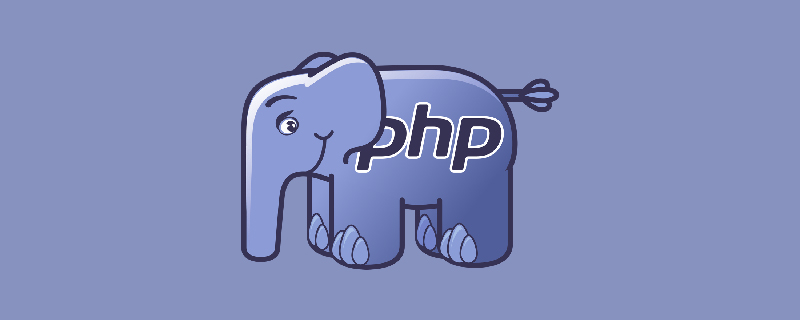
Die Betriebsumgebung dieses Artikels: Linux5.9.8-System, PHP-Version 7.1, Dell G3-Computer.
Wie ändere ich php.ini im Cloud-Bereich?
Ändern als:
Wenn Sie Dateien über die Website-Rezeption auf den Website-Bereich hochladen, begrenzt der virtuelle Cloud-Host des Linux-Betriebssystems die Größe der hochgeladenen Dateien entsprechend, um die Website-Sicherheit zu verbessern.
Bevor Sie die Größenbeschränkung hochgeladener Dateien anpassen, müssen Sie Folgendes beachten:
Beim Hochladen von Dateien über das Website-Frontend beträgt die maximal zulässige Upload-Größe 50 MB.
Der virtuelle Cloud-Host des Windows-Betriebssystems unterstützt nicht die Anpassung der Größenbeschränkung für Upload-Dateien über die Verwaltungskonsole des virtuellen Cloud-Hosts.
1. Melden Sie sich auf der Cloud-Virtual-Host-Verwaltungsseite an.
2. Suchen Sie den virtuellen Cloud-Host, dessen Upload-Dateigrößenbeschränkung angepasst werden muss, und klicken Sie in der entsprechenden Vorgangsspalte auf Verwalten.
3. Wählen Sie in der linken Navigationsleiste Erweiterte Umgebungseinstellungen >
4. Legen Sie auf der PHP.INI-Einstellungsseite die Größenbeschränkung für hochgeladene Dateien fest.
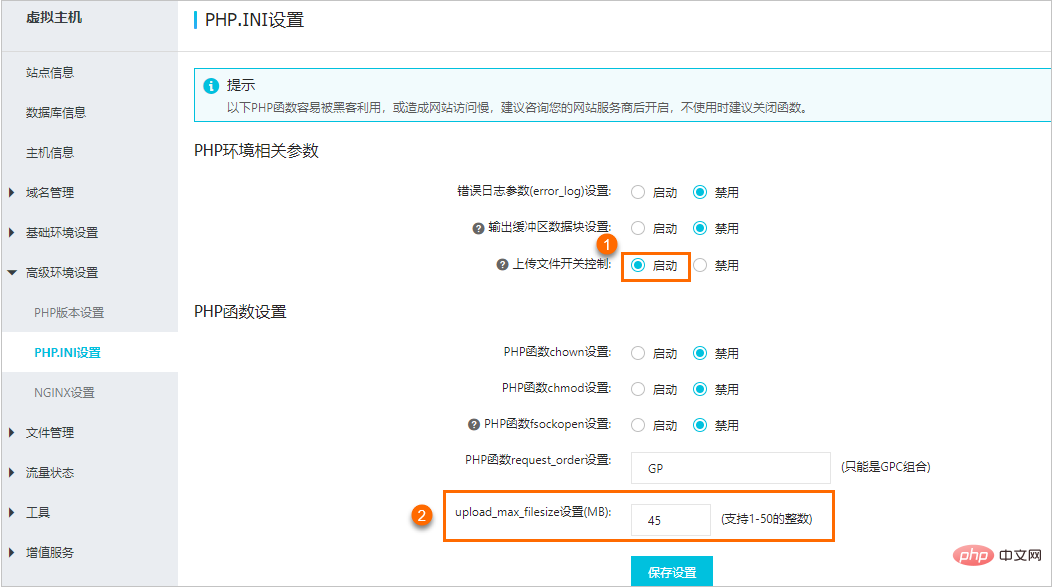
Ändern Sie die Größe der hochgeladenen Datei
Wählen Sie im Bereich der PHP-Umgebungsparameter den Schalter zum Hochladen der Datei, um den Startstatus zu steuern.
Suchen Sie im Einstellungsbereich der PHP-Funktion das Textfeld nach der Einstellung „upload_max_filesize“ (MB) und geben Sie die Dateigröße ein, die hochgeladen werden darf.
Klicken Sie, um die Einstellungen zu speichern.
Klicken Sie im Popup-Eingabedialogfeld auf Bestätigen. Bestätigen Sie die Änderung
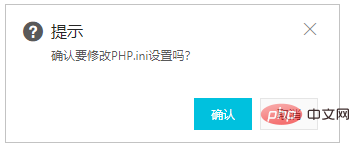
Nachdem die Einstellung abgeschlossen ist, wird oben auf der Seite ein Eingabeaufforderungsfeld angezeigt, das Sie daran erinnert, dass die Einstellung erfolgreich war.
Empfohlenes Lernen: „PHP-Video-Tutorial“
Das obige ist der detaillierte Inhalt vonSo ändern Sie den Cloud-Speicherplatz php.ini. Für weitere Informationen folgen Sie bitte anderen verwandten Artikeln auf der PHP chinesischen Website!

